Книга - Создание сайта от А до Я. Книга 2
Создание сайта от А до Я. Книга 2
Владимир Вдовиченко
Во второй книге, прежде чем заполнять сайт контентом, мы рассмотрим вопросы: как сделать сайт удобочитаемым, защитить его от взлома и спама, оптимизировать для поисковых систем и соцсетей. Всё это можно сделать с помощью плагинов – дополнительных маленьких программ, которые нужны любому сайту.
Создание сайта от А до Я
Книга 2
Владимир Вдовиченко
Дизайнер обложки Владимир Вдовиченко
© Владимир Вдовиченко, 2022
© Владимир Вдовиченко, дизайн обложки, 2022
ISBN 978-5-0059-4221-0 (т. 2)
ISBN 978-5-0059-4220-3
Создано в интеллектуальной издательской системе Ridero
Предисловие
В первой книге мы рассмотрели вопросы:
– Что такое сайт и алгоритм его создания;
– Выбор хостинга и доменного имени;
– Установка и настройка WordPress и темы-шаблона.
Таким образом, создание и настройка сайта на WordPress завершена. Теперь вы можете приступать к дальнейшей работе со своим проектом.
Однако, прежде чем заполнять свой сайт контентом, вам необходимо сделать сайт удобочитаемым, защитить его от взлома и спама, оптимизировать для поисковых систем и соцсетей. Всё это можно сделать с помощью плагинов – дополнительных маленьких программ, которые нужны любому сайту и к установке которых мы и перейдём в данном разделе.
Часть 2
Глава 12. Подключение основных плагинов
WordPress, как гибкая система управления сайтом, позволяет инсталлировать разнообразные плагины, которые расширяют его функционал.
Плагины – это, своего рода, приложения, с помощью которых вы можете сделать сайт на WordPress более функциональным, например, добавить контактные формы, социальные кнопки, формы подписки и пр.
В настоящее время WordPress предлагает 56 000+ бесплатных плагинов. Существуют также платные плагины, которые продают сторонние сайты и разработчики.
Как выбрать среди такого количества действительно качественный плагин? Читайте в статье «Зачем нужны плагины WordPress» https://azbuka-wp.ru/zachem-nuzhny-plaginy-dlja-sajta-na-wordpress/ (https://azbuka-wp.ru/zachem-nuzhny-plaginy-dlja-sajta-na-wordpress/)
На сайте https://info-effect.ru/plaginy-wordpress.html (https://info-effect.ru/plaginy-wordpress.html) Самый большой в интернете каталог плагинов WordPress (более 500) с руководством по настройке!
Чтобы создать блог на WordPress, который будет технически оптимизирован для поисковых систем, защищён от взлома и спама, функционален для посетителей нужно установить несколько основных плагинов.
Где брать плагины?
https://wp-lessons.com/kak-ustanovit-plaginyi-v-wordpress (https://wp-lessons.com/kak-ustanovit-plaginyi-v-wordpress)
Основным источником дополнений для WordPress, где вы сможете найти самые свежие их версии, увидеть скриншоты, познакомиться с возможностями и, конечно же, скачать нужный вам плагин, является безусловно ресурс http://wordpress.org/extend/plugins/ (http://wordpress.org/extend/plugins/) (47 000 расширений доступно для скачивания на май месяц 2018 г.). Сайт англоязычный.
https://WordPress.org/plugins/browse/popular/ (https://wordpress.org/plugins/browse/popular/)
Все тоже самое проделать можно и не покидая админки WordPressа. Из левой колонки Консоли вам достаточно будет выбрать «Плагины» – «Добавить новый» и воспользоваться встроенным поиском если вы знаете его название, ну, или посмотреть что вам предложат на вкладках «Популярные», «Избранные» или «Рекомендуемые», с которыми в русскоязычном варианте можно ознакомиться по адресу: https://ru.wordpress.org/plugins/ (https://ru.wordpress.org/plugins/).
Совет! Ещё удобнее краткое описание на русском языке и ссылки на 500 лучших плагинов, разделённых тематически, можно найти на http://info-effect.ru/plaginy-wordpress.html (http://info-effect.ru/plaginy-wordpress.html) и в нашем Приложении.
Совет! Архивы с необходимыми плагинами вы можете найти также на сайте поддержки книги «Создаем свой сайт на WordPress: быстро, легко и бесплатно» в разделе «Файлы,
http://wordpressbook.ru/ (http://wordpressbook.ru/).
Скачивать и устанавливать все плагины – бессмысленно. Продумав структуру вашего сайта, вы сможете выбрать десяток необходимых плагинов и установить их на WordPress.
Совет! Каждый плагин нагружает и тормозит ваш сайт. Отключайте не работающие плагины.
Установка плагинов в WordPress
Существует три метода установки плагинов:
– Установка плагина с официальной директории плагинов https://wordpress.org/plugins/ (https://wordpress.org/plugins/);
– Загрузить архив с плагином с административной панели (админки);
– Загрузить плагин с помощью FTP.
Ниже мы рассмотрим все методы установки и разберем плюсы и минусы каждого из них.
Метод 1. Установка с директории плагинов WordPress
Данный способ установки плагинов самый простой, быстрый и надёжный. Для того чтобы добавить плагин нужно:
1. Переходим в Плагины -> Добавить новый.
2. В поле для поиска пишем название плагина и жмем клавишу «Enter» на клавиатуре.
3. После того как вы нашли плагин, нажимаем кнопку «Установить».
4. После установки плагина активируйте его нажав кнопку «Активировать плагин».
Вот так, всего за пару кликов можно установить любой плагин в WordPress первым методом.
Метод 2. Установка плагина в WordPress из. zip архива
Такой метод используют тогда, когда плагина, который вы хотите установить нету в официальной директории плагинов WordPress, к примеру, при установке премиум плагина. Таким же образом устанавливают плагины и в тех случаях, когда они уже скачаны и есть на вашем компьютере.
Для установки таким методом нужно:
1. Переходим в Плагины -> Добавить новый.
2. Нажимаем кнопку «Загрузить плагин».
3. Нажимаем «Выберите файл» и ищем. zip архив с нужным вам плагином на компьютере, после чего жмём кнопку «Установить».
4. После установки плагина активируйте его нажав кнопку «Активировать плагин».
Метод 3. Установка плагинов WordPress по FTP
Этот метод загрузки плагинов используют обычно в тех же случаях что и при загрузке плагинов из. zip архива. Многие используют установку плагинов через FTP только в тех случаях, когда переносят сайты с локального сервера на хостинг.
Для установки плагинов по FTP необходимо:
1. Зайдите в каталог файлов вашего сайта через FTP
https://wp-lessons.com/kak-podklyuchitsya-k-ftp-serveru.
2. Откройте папку plugin. Она находится в wp-content\plugins.
3. Загрузите с компьютера разархивированную папку с плагином на сервер в папку plugin.
4. Зайдите в Плагины с админки и активируйте загруженный плагин.
Список самых необходимых плагинов
Внимание! При установке плагинов проверяйте их совместимость с вашей версией WordPress.
Ниже приведён список и кратко о назначении самых необходимых плагинов, которые рекомендуют гуру:
Настройка плагинов
Обязательные плагины
1.CyrToLat – автоматически транслитерирует русские буквы в ссылках URL (в ЧПУ) на латинские.
2.WP-Optimize – Плагин для очистки базы данных. По сути, он нужен-то один раз в месяц.
3.BackUpWordPress – предоставляет возможность делать регулярные бэкапы как базы данных отдельно, так и базы данных вместе с файлами WordPress.
4.WP Fastest Cache – наиболее простой и быстрый плагин кэширования страниц и постов для WP.
5.Google XML Sitemaps – создаёт карту сайта для поисковиков в формате XML.
6.WP Sitemap Page – создаёт карту навигации по сайту для посетителей.
7.Contact Form 7 – позволяет вывести форму обратной связи.
8.Broken Link Checker – находит на сайте битые ссылки и позволяет удалить их.
9.Login Lockdown ограничивает число попыток (до 3) подобрать логин и пароль при попытке взлома сайта.
10. Meta Keywords Generator – добавляет ключевые слова к сайту WordPress
11.Яндекс Метрика – Бесплатный плагин веб-аналитики с практически неограниченными возможностями.
12.WordPress SEO by Yoast – для SEO оптимизации страниц и постов и индексации сайта в поисковиках.
13.Elementor – лучший плагин-конструктор страниц и постов
Дополнительные плагины (по желанию)
MyStickymenu – плагин для создания липкого меню.
WPBruiser – защищает сайт от спама
WP Jquery Lightbox – «всплывающие» картинки. Увеличивает маленькие изображения «во весь рост».
Lightbox Plus — увеличивает масштаб выбранных картинок, при их активации (нажатии). Увеличенные изображения всплывают в новом окне.
Optipic (https://wordpress.org/plugins/wp-smushit/ (https://wordpress.org/plugins/wp-smushit/)) —оптимизирует (сжимает) все изображения на сайте буквально в 2 клика
TablePress – для создания таблиц.
ThirstyAffiliates – лучший сервис для управления партнёрскими ссылками
TinyMCE Advanced — Плагин сильно расширяет возможности редактора, приближая его к Word-овскому
Art Decoration Shortcode – плагин шорткодов дают возможность широко менять внешний вид: кнопки, иконки, выделения и т. д.
Shortcodes Ultimate (Шорткоды) – более 50 различных шорткодов
LiveInternet – сервис статистики и анализа сайта
Uptolike Social Share Buttons – плагин кнопок социальных сетей
Comments-wpDiscuz – плагин комментариев.
2.0 Яндекс Турбо-страницы автор: Flector – Данный плагин в 10—15 раз ускоряет работу вашего сайта на мобильных устройствах, автоматически создаст на вашем сайте новую RSS-ленту (или несколько лент) для сервиса Яндекс Турбо-страницы.
WP Widget Disable – удобный и бесплатный плагин чтобы скрыть ненужные виджеты
https://brain8torm.ru/blog/wordpress/kak-otklyuchit-vidzhety-wordpress.html (https://brain8torm.ru/blog/wordpress/kak-otklyuchit-vidzhety-wordpress.html)
Примечание! Следует различать карты сайта для поисковиков и для посетителей сайта. При помощи различных плагинов WordPress можно создать карту сайта различных форматов (XML, HTML, CVS). Для поисковиков важен формат XML. При этом нужно помнить, что карта сайта в формате XML не видна посетителям. Для посетителей карту сайта можно создать в формате HTML. Она используется для удобной навигации посетителей по сайту.
Совет! Устанавливать данные плагины рекомендуется на самом начальном этапе создания сайта сразу после выбора темы-шаблона в процессе её настройки.
Совет! После установки каждого плагина проверяйте как работает Главная страница.
Внимание! Рекомендуется в обязательном порядке проверять ресурс на валидность всякий раз после тех или иных улучшений и т. п. мероприятий, например, после установления очередного плагина. Как это делать см. здесь.
Займёмся установкой самых необходимых плагинов, которые нужны любому сайту.
1.CyrToLat
Плагины Cyr to Lat enhanced или Cyr-To-Lat (RusToLat) предназначены для перевода кирилических ссылок в латынские.
WordPress по умолчанию делает ссылки на страницы русскоязычного сайта (всё что после слэша /) на русском языке.
Поисковики не очень хорошо относятся к адресации на русском языке, а кроме того, если вы попытаетесь скопировать такую ссылку из адресной строки браузера и вставите её затем в какой-нибудь документ, то вставится вовсе не красивое название на русском, а абракадабра, что-то типа этого:
https://mysite.ru/%D0%BE-%D1%87%D0%B5%D0%BC-%D1%81%D0%BE%D0%B1%D1%81%D1%82%D0%B2%D0%B5%D0%BD%D0%BD%D0%BE-%D0%BF%D0%BE%D0%B9%D0%B4%D0%B5%D1%82-%D1%80%D0%B0%D0%B7%D0%B3%D0%BE%D0%B2%D0%BE%D1%80-%D0%B2-%D1%80%D1%83%D0%B1/
Почему так получается? Потому, что в этом случае происходит преобразование русских букв в кодовую последовательность, в которой каждой русской букве соответствует 6 символов (например, русская буква «а» будет заменена на “%D0%B0»).
Поэтому одним из первых плагинов необходимо установить плагин Cyr-To-Lat, который будет преобразовывать кириллицу в адресе ссылок в латиницу.
Настройки очень просты.
Переходим в «Консоль/Настройки/Постоянные ссылки»
Выделяем категорию «Произвольно», удаляем всё, что в её поле и вставляем:
/%category%/%postname%/
Это означает, что WordPress будет формировать ссылку на рубрику и на статью внутри рубрики.
Опускаемся вниз и жмём «Сохранить изменения»
2.WP-Optimize
Если вы новичок, то наверняка в период создания сайта будете часто и много вставлять, удалять, править. В результате у вас будут накапливаться «хвосты» ваших правок, которые не только нагружают ваш сайт, но и зачастую приводят к неправильной его работе, а поисковики месяцами будут показывать ваши старые страницы, которых уже давно нет на сайте. Поэтому время от времени (зависит от интенсивности ваших правок) необходимо делать чистку базы данных сайта. И здесь нам поможет плагин WP Optimize.
http://yrokiwp.ru/cms-wordpress/optimizaciya/ochistka-bazu-mysql-ot-musora-wordpress/ (http://yrokiwp.ru/cms-wordpress/optimizaciya/ochistka-bazu-mysql-ot-musora-wordpress/)
https://info-effect.ru/plagin-wp-optimize-nastrojka-i-obzor.html (https://info-effect.ru/plagin-wp-optimize-nastrojka-i-obzor.html)
WP-Optimize – Плагин для очистки базы данных. Лучший плагин в бесплатном сегменте. По сути, он нужен-то один раз в месяц. Отлично справляется со своей работой. После оптимизации его можно просто отключить, а когда снова захотите почистить, просто активируете, делаете то что нужно и снова отключаете. Аналог – Optimize DB – оптимизирует базу данных вашего блога. Просто качайте плагин, устанавливайте его и один раз в месяц нажимайте кнопку оптимизировать!
Плагин – WP Optimize, позволит вам в автоматическом режиме очищать и оптимизировать базу данных wordpress. На что способен данный плагин:
Очистить все ревизии постов.
Очистить все авто черновики и записи в корзине.
Удалить спам-комментарии и комментарии из корзины.
Удалить не одобренные комментарии.
Удалить транзиенты (переходные процессы).
Удалить пингбэки.
Удалить обратные ссылки.
Clean post meta data, очистка мета данных записей.
Clean comment meta data, очистка мета данных комментариев.
Clean orphaned relationship data, очистка потерянных данных.
Оптимизация таблиц базы данных.
Авто планировщик очистки и оптимизации базы данных.
После установки и активации плагина, перейдите на страницу: WP-Optimize. Здесь вы сможете настроить плагин.
В разделе Базы данных отметьте галочками элементы, которые вы хотите оптимизировать и нажмите на кнопку (1) – Обработка. После нажатия на кнопку Обработка, ваша база данных будет очищена и оптимизирована. Элементы, отмеченные значком (2), требуют предварительного создания резервной копии базы данных (3).
Далее, перейдите на страницу – Изображения.
Отметьте:
– Автоматическое сжатие вновь добавленных изображений.
– Приоритет максимального сжатия.
Нажмите (3) для сжатия изображений.
Страница Кэширования. Если у вас установлен плагин WP Fastest Cache, то здесь ничего не трогаем.
Страница Настройки.
Здесь вы сможете включить авто очистку и оптимизацию базы данных. Включите планировщик очистки и оптимизации, поставив галочку возле данного значения. Выберите временной промежуток, через который будет происходить очистка и оптимизация. Сохраните настройки авто-очистки. (бетта версия)
По умолчанию плагин уже настроен, так что вам только необходимо включить авто-очистку и всё.
Перевод плагина на русский язык можно скачать по ссылке: https://pingvinoff.net/_my_translations_/wp-optimize-ru_RU.mo (https://pingvinoff.net/_my_translations_/wp-optimize-ru_RU.mo)
Взято с сайта https://pingvinoff.net/translations/wp-optimize-russian.html (https://pingvinoff.net/translations/wp-optimize-russian.html)
Как использовать: просто закиньте скачанный файл в директорию с плагином (обычно это /wp-content/plugins/wp-optimize/languages/).
3. BackUpWordPress
Совет. Перед каждой новой серьёзной настройкой WordPress, темы-шаблона и плагинов, создания нескольких страниц и записей не ленитесь сделать копию корневой папки вашего сайта на хостинге вместе с базой данных и сохранить её на компьютере.
Чтобы не заходить каждый раз на хостинг в этом вам поможет плагин BackUpWordPress (см. ниже). После настройки поверьте работоспособность сайта и сделайте новую копию.
Резервное Копирование Вашего Сайта на WordPress
Создание резервной копии вашего сайта на WordPress состоит из двух частей: Базы Данных и Файлов. Вам нужно сделать резервную копию всего сайта, а также резервную копию базы данных WordPress. Ниже описаны инструкции по созданию резервной копии базы данных WordPress для различных серверных программ. А начнём мы с создания резервной копии остальной части вашего сайта на WordPress.
Ваш сайт на WordPress состоит из:
– WordPress Главных файлов ядра
– WordPress Плагинов
– WordPress Тем
– Изображений и Файлов
– Javascript скриптов, PHP скриптов, и других файлов кода
– Дополнительные Файлы и Статичные Веб Страницы
Все эти файлы используются в различных комбинациях при генерации вашего веб-сайта. База данных содержит ваши записи и множество данных, сгенерированных вашим сайтом, но она не включает элементы, перечисленные выше, которые все вместе создают внешний вид и информацию о вашем сайте. Они должны быть сохранены.
Большинство хостинг-провайдеров делают резервные копии всего сервера, включая ваш сайт, но понадобится время, чтобы запросить копию вашего сайта из их резервной копии, а ведь в данном случае быстрое восстановление очень важно. У множества хостинг-провайдеров существуют программы для создания резервной копии вашего сайта. Ознакомьтесь со списком услуг и программ, которые предоставляет ваш хостинг-провайдер. Следует изучить как делать резервные копии вашего собственного сайта и файлов и как их восстанавливать. Вот несколько методов.
Импорт и экспорт в WordPress
В первую очередь следует отметить, что WordPress предоставляет кое-какой базовый функционал резервного копирования. Ознакомиться с ним можно в разделе Инструменты ? Экспорт. Выбрав, что именно вы хотели бы сохранить в бэкап, вы можете скачать к себе на компьютер XML-файл, содержащий всю текстовую информацию с вашего сайта.
Экспорт и импорт в WordPress
Чтобы восстановить сайт (или скопировать его на другой хостинг), нужно загрузить полученный файл в разделе Инструменты ? Импорт ? WordPress. Для импорта WordPress вам предложит автоматически установить соответствующий плагин. Кстати импорт поддерживает и сторонние сервисы, например, Tumblr, LiveJournal, и Blogger.
Учтите, что файл экспорта WordPress не содержит ваши загруженные файлы, но при импорте на новый сайт у вас будет возможность их загрузить со старого.
А ещё есть отличный плагин Duplicator, который делает полный бэкап сайта – со всеми файлами, с базой данных, потом этот бэкап можно просто на сервере развернуть и получить точную копию сайта.
Настройки BackUpWordPress
Плагин BackUp WordPress от Human Made Ltd. предоставляет возможность делать регулярные бэкапы как базы данных отдельно, так и базы данных вместе с файлами WordPress.
Плагин создает свою страницу настроек в разделе Инструменты ? Резервные копии, с двумя уже созданными по умолчанию расписаниями бэкапов и возможностью добавить новые.
Настройки плагина BackUp WordPress
– Путь для настроек плагина: Консоль/Инструменты/Резервные копии
– Запустить сейчас – Можно мгновенно запустить процедуру бэкапа
– Настройки – выбор режима создания копий
– Исключения – можно исключить папки и таблицы, которые не надо сохранять в резервной копии
– Удалить – удалить расписание
В Настройках имеются следующие поля:
?Automatic Backups – В этом пункте вам будет предложено на выбор два варианта создания резервных копий, на полном автомате (Backup my site automatically) или в ручном режиме (No automatic backups), отмечаете нужный вам вариант.
? Резервная копия – Этот пункт даёт вам возможность определиться с тем, что будет копироваться в резерв. Вы сможете выбрать создание копий: файлов и баз данных вместе, только баз данных или же файлов сайта отдельно.
Пояснение: База данных – это всё, что касается контента на вашем сайте. А файлы – это системные файлы, которые отвечают за настройку самого WordPress, темы-шаблона, плагинов. Работая с БД, они форматируют внешний вид сайта, обеспечивают безопасность и так далее. При отсутствии копии файлов нельзя восстановить тему, плагины, настройки. На это потребуется дополнительное время: установить тему, плагины и выполнять настройку заново.
?Расписание – Здесь вам нужно выбрать, как часто будет происходить автоматическое резервное копирование каждый день, раз в неделю или каждый месяц. Если обновляете блог не очень часто, то один раз в неделю думаю достаточно.
? Стартовое время – В этом параметре выставляете время создания резервных копий.
? Количество копий – В этом параметре выставляете количество последних сохраняемых копий, например, при выборе 5 будут сохраняться пять последних копий, остальные будут удаляться с сервера, тем самым высвобождая место, которого всегда не хватает.
? Уведомление – Пропишите адрес, на который и будут отправляться все резервные копии. Кстати, письма приходят быстро и что совсем приятно, с пояснениями на родном нашем Русском языке.
? Исключения – Впишите в поле, разделяя запятыми список файлов, или пути каталогов, которые вы не хотите включать в резервную копию.
? Запустить сейчас – По этой команде плагин начинает создавать Бэкап сайта
Жмёте «Готово» и можете быть в полной уверенности, что все ваши труды не пропадут даром в случае каких-либо неприятностей.
После сохранения в верхней части страницы появятся строчки, в них написано куда будут сохраняться backup файлы в wordpress. В любой момент вы можете создать копию всего сайта вместе с базой данных и Загрузить последнюю копию сайта в виде zip-архива к себе на компьютер.
Раскрываем архив и видим все наши папки, файлы и копию базы данных в файле с расширением sql.
Инструкции и видео уроки для владельцев сайтов и блогов. Видео о восстановлении сайта – https://www.youtube.com/watch?v=GEmWcwUJSUE (https://www.youtube.com/watch?v=GEmWcwUJSUE)
Текст видео – https://1zaicev.ru/kak-vosstanovit-sajt-iz-rezervnoj-kopii/ (https://1zaicev.ru/kak-vosstanovit-sajt-iz-rezervnoj-kopii/)
4.WP Fastest Cache
Особенности:
– В этом плагине используется Mod_Rewrite, который является самым быстрым методом.
– Все файлы кэша удаляются, когда пост или страница публикуется
– Поддержка CDN и SSL
– Возможность включить/отключить параметр кеша для мобильных устройств и зарегистрированных пользователей
– Блокировка кэша для конкретной страницы или сообщения с коротким кодом
– Управление периодом хранения и удаления кэша.
По мнению веб разработчиков, плагин WP Fastest Cache – это наиболее простой и быстрый плагин кэширования для WP. Наподобие WP Super Cache, WP Fastest Cache создает статическую HTML страницу основываясь на динамическом WordPress блоге и сохраняет в кэш.
WP Fastest Cache предоставляет простой в установке плагин. Вам даже не нужно будет изменять конфигурационный файл. htaccess.
Плагин использует mod_rewrite для создания статических HTML-файлов на вашем веб-сайте. Он также предлагает минимизацию, сжатие GZIP, кэширование браузера и возможность комбинирования файлов JavaScript и CSS для сокращения запросов с вашего сервера.
Настройка плагина Wp Fastest Cache?
После установки нажимаем на иконку Wp Fastest Cache в главной панели wordpress и переходим к настройкам.
Для ленивых можно поставить все галочки в доступных полях, кроме мобильные. Затем перейти в Таймаут кэша – периодичность обновления статичных страниц и выбрать необходимый вариант.
Советуем придерживаться следующей логики: Чем чаще публикуете контент, тем меньше устанавливать промежуток.
Ну, а для тех, кто основательно решил разобраться с плагином и понять каждый пункт в настройках – читайте дальше.
Для начала переключите пункты меню на Русский язык. Чтобы изменения вступили в силу, нажмите сохранить.
1. Включаем Кэширование.
2. Предподготовка – данный пункт отвечает за создание предварительных страниц сайта. Позволяет создавать их заранее, а не в момент, когда запросил пользователь. Тем самым уменьшая количество запросов к серверу.
На картинке ниже красная область отвечает за выбор разделов для которых будут созданы статичные страницы. А вот синяя отвечает за их количество, созданных в минуту: 4 – достаточно, чтобы не создавать большую нагрузку на сервер.
3. Авторизованные – показывает не кэшированную версию авторизованным пользователям. Рекомендую поставить галочку, для того чтобы видеть изменения сразу после их применения.
4. Мобильные – в данном пункте мы не ставим галочку. Скорее всего кэширование на мобильных устройствах будет работать нормально итак, но конечно данную функцию необходимо протестировать.
5. Новая запись – Очищает кэш при публикации новой записи или страницы. Конечно, можно сбросить кэш вручную, чтобы пользователь увидел свежую версию сайта. Но согласитесь, когда это происходит автоматически – намного удобнее.
Можно выбрать очищать все или только Домашнюю, Категории, Теги и Пагинация. Я выбираю второй вариант.
6. Обновление записи – практически тоже самое, но только при обновлении записи. Так что нажимаем галочку и не будем подробно останавливаться на данном пункте.
7. Сжатие HTML – плагин будет частично чистить код вашего сайта: убирать пробелы и сжимать.
8. Сжатие CSS – действие аналогично предыдущему пункту, но только для css стилей, которые отвечают за вид вашего сайт.
Важно! После включения обязательно проверьте как отображается ваш сайт. Данная функция корректно работает не со всеми шаблонами wordpress. Перед этим не забудьте сбросить кэш.
9. Объединение CSS – в большинстве случаев таких файлов больше 1. Включение данного пункта обеспечивает объединение всех файлов, тем самым уменьшая количество запросов до одного.
Да, он будет весить, как все отдельно взятые файлы, но нам же важен выигрыш в нагрузке на сервер. Кстати, поставленная галочка может помешать правильно отображаться веб-проекту. Поэтому не забудьте проверить качество работы вашего сайта во всех браузерах.
10. Объединение JS – вы, наверное, сами догадались, чем это вам поможет. Скажу лишь, что это JavaScript – язык непонятный обычному пользователю. Интересно – ищем и читаем в интернете.
11. Компрессия Gzip – архивирует страницы, как программы архиваторы на компьютере. К сожалению, доступно примерно 90% веб-мастеров и зависит от вашего хостинг провайдера.
Работает следующим образом: архивированные страницы с помощью Gzip хранятся на сервере. В момент обращения пользователем распаковываются браузером. А так как компрессия Gzip уменьшает вес страниц, то наблюдается увеличивает скорости загрузки.
12. Кэш в браузере – в коде сайта создаются определённые метки, которые сигнализируют о отсутствии обновлений тех или иных элементов.
Браузер сохраняет на компьютер картинки и шрифты и загружает их, если они не изменились. Поэтому повторное посещение занимает меньше времени.
13. Отключить эмодзи – выключает прожорливую бесполезную функцию отображения смайликов.
Не забудьте нажать сохранить!
Остальные вкладки:
Очистка кэша
Статистика кэша доступна только в премиум версии. А вот ручная очистка доступна и в бесплатной. Причём существует два варианта – второй более полный.
Таймаут кэша
Выбирайте таймаут в зависимости от частоты обновления контента.
Для себя я решил, что оптимальным будет раз в неделю, так как плагин автоматически чистит кэш при публикации или обновлении записей.
Оптимизация изображений
Исключения
В данном разделе можно запретить кэшировать определённые страницы, браузеры, куки, css и js.
CDN – сеть доставки контента.
Это сервис с большим количеством серверов разнесённых географически по разным точкам земли. Когда вы подключаетесь к данному сервису – ваши файлы распределяются по всем этим серверам.
Как только пользователь запрашивает какую-то страницу, то файлы отдаются не с вашего сервера, а с сервера, находящегося как можно ближе к пользователю. Таким образом вы разгружаете хостинг и ускоряете работу сайта.
Очистка базы данных
Доступно тоже только в премиум версии.
Писал статью не один день, вложил не мало сил, поэтому надеюсь на вашу отдачу в виде комментария!
5.Google XML Sitemaps
Поисковые системы являются ключевыми инструментами продвижения сайта. Чтобы поисковые роботы смогли качественно индексировать страницы вашего сайта, следует использовать карту веб-ресурса типа *.xml. Для этого используется плагин Google XML Sitemaps. Среди конкурентов Google XML Sitemaps, комплексные решения – Yoast SEO и All in One SEO Pack, а также узконаправленные WordPress плагины для Sitemap – WP Sitemap Page, Simple Wp Sitemap.
Важно! Если вы используете плагин Yoast SEO, то плагин Google XML Sitemaps вам не нужен. Просто в файле Robot. txt вам необходимо правильно указать имя файла карты:
Для Google XML Sitemaps это https://namefile/sitemap.xml
Для Yoast SEO – https://namefile/sitemap_index.xml
Для увеличения скорости индексирования, можно самостоятельно оповестить поисковые системы о местах размещения в WordPress карты сайта XML:
– Для Google – войти в действующий аккаунт «Инструменты для вебмастера», зайти в меню «Сканирование» – «Файлы Sitemap» – «Добавить новый» – скопировать URL в поле ввода. Ссылку проверить на наличие ошибок, после чего подтвердить, нажав «Отправить»;
– Для Yandex – после входа в панель Яндекс. Вебмастер, перейти по следующему пути: «Настройка индексирования» – «Файлы Sitemap» – выбрать способ добавления (файл, ссылка, текст) – «Проверить». При отсутствии ошибок, нажать «Добавить».
– Проверить наличие карты и её ошибки можно на сайте https://webmaster.yandex.ru/tools/sitemap/ (https://webmaster.yandex.ru/tools/sitemap/)
Настройки плагина Google XML Sitemaps
Чтобы попасть на страницу настроек плагина, перейдите по вкладке: Настройки – XML Sitemap.
Откроется страница: Генератор XML-карты сайта для WordPress, где вам нужно её настроить. На этой странице, в самом вверху, вы увидите ссылку на вашу карту:
Конец ознакомительного фрагмента. Получить полную версию книги.
Текст предоставлен ООО «ЛитРес».
Прочитайте эту книгу целиком, купив полную легальную версию (https://www.litres.ru/pages/biblio_book/?art=68719437) на ЛитРес.
Безопасно оплатить книгу можно банковской картой Visa, MasterCard, Maestro, со счета мобильного телефона, с платежного терминала, в салоне МТС или Связной, через PayPal, WebMoney, Яндекс.Деньги, QIWI Кошелек, бонусными картами или другим удобным Вам способом.
- Жанр: Книги о компьютерах
- Язык: Книги на русском языке
- Объём: 180 стр. 177 иллюстраций
- Возрастные ограничения: 12+
- ISBN: 9785005942210
- Дата выхода книги: 30 декабря 2022
- Версия: 📚 Электронная книга
Во второй книге, прежде чем заполнять сайт контентом, мы рассмотрим вопросы: как сделать сайт удобочитаемым, защитить его от взлома и спама, оптимизировать для поисковых систем и соцсетей. Всё это можно сделать с помощью плагинов — дополнительных маленьких программ, которые нужны любому сайту.
Как скачать книгу - "Создание сайта от А до Я. Книга 2" в fb2, ePub, txt и других форматах?
- Нажмите на кнопку "полная версия" справа от обложки книги на версии сайта для ПК или под обложкой на мобюильной версии сайта
Полная версия книги
- Купите книгу на литресе по кнопке со скриншота

Если книга "Создание сайта от А до Я. Книга 2" доступна в бесплатно то будет вот такая кнопка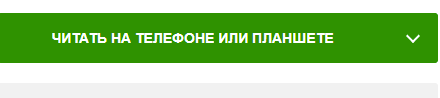
- Выполните вход в личный кабинет на сайте ЛитРес с вашим логином и паролем.
- В правом верхнем углу сайта нажмите «Мои книги» и перейдите в подраздел «Мои».
- Нажмите на обложку книги -"Создание сайта от А до Я. Книга 2", чтобы скачать книгу для телефона или на ПК.

В разделе «Скачать в виде файла» нажмите на нужный вам формат файла:
Для чтения на телефоне подойдут следующие форматы (при клике на формат вы можете сразу скачать бесплатно фрагмент книги "Создание сайта от А до Я. Книга 2" для ознакомления):
- FB2 - Для телефонов, планшетов на Android, электронных книг (кроме Kindle) и других программ
- EPUB - подходит для устройств на ios (iPhone, iPad, Mac) и большинства приложений для чтения
Для чтения на компьютере подходят форматы:
- TXT - можно открыть на любом компьютере в текстовом редакторе
- RTF - также можно открыть на любом ПК
- A4 PDF - открывается в программе Adobe Reader
Другие форматы:
- Сохраните файл на свой компьютер или телефоне.


